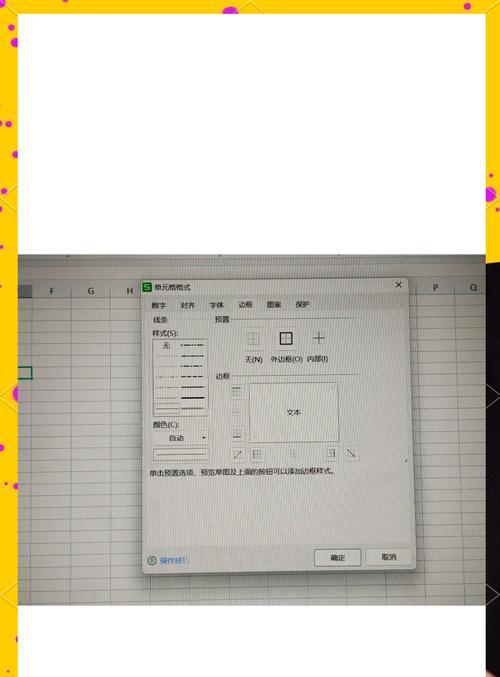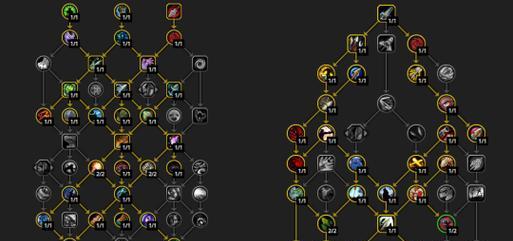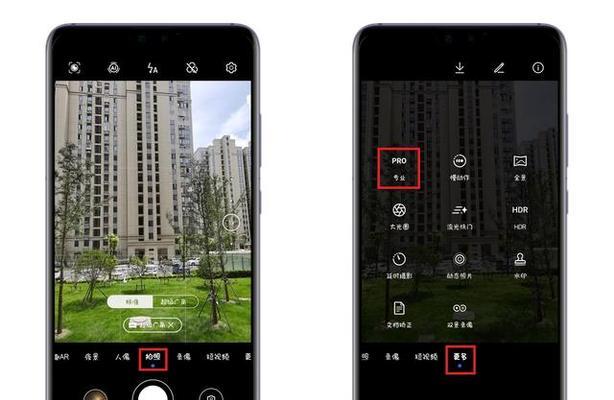移动硬盘设置密码的步骤是什么?
在当前数字化时代,数据安全已经成为我们不能忽视的一个重要问题。移动硬盘由于其便携性,广泛用于数据存储和传输,但这也意味着存储在其中的数据容易被未经授权的人访问。为移动硬盘设置密码是保护数据安全的一个重要步骤。本文将详细介绍如何为移动硬盘设置密码,确保你的数据安全无忧。
1.准备工作:了解移动硬盘加密的重要性
在开始设置密码之前,了解为何为移动硬盘加密如此重要是必要的。加密技术可以有效阻止未授权访问,保护个人隐私和商业秘密。如果移动硬盘丢失或被盗,即使硬盘被接入电脑,没有正确的密码,数据也无法被读取。

2.选择合适的加密方法
为移动硬盘设置密码,通常有两种加密方法:操作系统级别的加密和硬件级别的加密。
2.1操作系统级别的加密
大多数现代操作系统,包括Windows、macOS和Linux,都提供一定程度的磁盘加密功能。以Windows为例,BitLocker是微软提供的一种磁盘加密工具。
2.2硬件级别的加密
硬件级别的加密是指移动硬盘本身具有加密功能。许多品牌如SanDisk、Seagate等生产的安全硬盘,自带加密软件,能在硬件层面上提供加密保护。
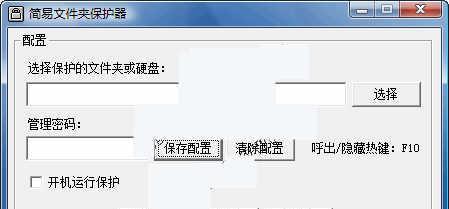
3.步骤指南:为移动硬盘设置密码
以下是使用操作系统级别的BitLocker为例,介绍为移动硬盘设置密码的步骤。
3.1连接移动硬盘
首先将移动硬盘连接到电脑,确保电脑识别到了硬盘。
3.2启用BitLocker
在Windows系统中,进入控制面板,选择“系统和安全”,点击“BitLocker驱动器加密”,然后选择你需要加密的移动硬盘。
3.3设置密码保护
点击“启用BitLocker”,将会提示你选择解锁驱动器的方式。选择“使用密码解锁驱动器”,然后输入你希望设置的密码,确认输入后,点击“下一步”。
3.4保存恢复密钥
为了防止密码遗忘导致数据无法访问,BitLocker会要求你保存一个恢复密钥。你可以选择保存到你的Microsoft帐户中,打印出来,或者保存到USB闪存驱动器中。
3.5开始加密过程
在确认所有设置无误后,点击“开始加密”。这个过程可能会花费一些时间,取决于硬盘的大小以及其中的数据量。
3.6完成加密
加密完成后,每次接入移动硬盘时,都需要输入设置的密码才能访问其中的数据。
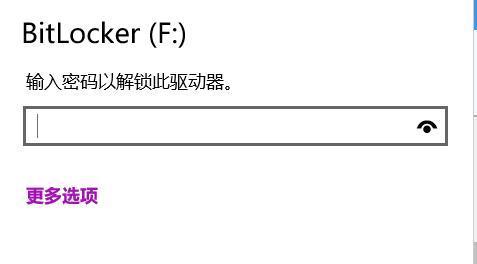
4.常见问题解答
Q:如果忘了密码怎么办?
A:如果忘了密码,但之前保存了恢复密钥,可以使用该密钥来解锁硬盘。否则,需要联系专业技术人员尝试恢复数据,但这可能会导致数据丢失。
Q:加密移动硬盘对性能有影响吗?
A:是的,加密和解密过程需要消耗一定的计算资源,可能会略微影响硬盘读写速度。
5.维护和更新
为保证移动硬盘的安全性,建议定期更换密码,并更新硬盘的固件和加密软件到最新版本。
6.结尾
通过以上步骤,你可以有效地为你的移动硬盘设置密码,从而提高数据的安全性。记住定期检查和更新你的安全措施,以应对不断变化的安全威胁。只有这样,我们才能在享受移动硬盘便捷性的同时,确保数据的安全无忧。
版权声明:本文内容由互联网用户自发贡献,该文观点仅代表作者本人。本站仅提供信息存储空间服务,不拥有所有权,不承担相关法律责任。如发现本站有涉嫌抄袭侵权/违法违规的内容, 请发送邮件至 3561739510@qq.com 举报,一经查实,本站将立刻删除。
关键词:设置密码
- 小林电瓶音箱拆解视频教程在哪里?
- 新电视机顶盒卡顿解决方法?如何优化性能?
- 电视无线网关关闭的方法是什么?如何操作?
- 荣耀40手机充电器功率是多少瓦?
- 英雄联盟中消除技能指标的方法是什么?
- 辐射4外观装备更换方法是什么?
- 大号充电器给摩托车充电怎么充?摩托车充电的正确方法和注意事项是什么?
- 辐射4怎么造家?有哪些建造技巧?
- 志高即热型热水器e0故障原因是什么?
- 魔兽世界宠物战斗技巧有哪些?如何训练宠物进行战斗?
生活知识最热文章
- 《探索《上古卷轴5》技能点代码的秘密(发现神奇代码)
- 帝国时代3秘籍(揭秘帝国时代3秘籍的应用技巧与策略)
- 文件转换为二进制格式的恢复方法(从二进制格式恢复文件的简易指南)
- 佳能打印机不支持Win10系统(解决方案)
- 在虚拟机上安装XP系统的步骤和注意事项(以虚拟机为主题的XP系统安装教程)
- 电脑连不上手机热点网络怎么办(解决方法及注意事项)
- 优盘文件删除与数据恢复的技巧(以优盘删除的文件如何找回数据)
- 探索最佳电脑配置参数(解读目前最先进的电脑硬件配置)
- 以驱动人生还是驱动精灵,哪个更好(探讨两者之间的优劣势)
- 如何修复oppo手机屏幕黑屏问题(快速解决oppo手机屏幕黑屏的方法及注意事项)
- 最新文章
-
- 魔兽前后对比怎么调整?有哪些设置和调整方法?
- 彩虹热水器排空气的正确方法是什么?操作步骤复杂吗?
- 魔兽世界80级后如何刷坐骑?刷坐骑的效率提升技巧有哪些?
- 热水器喷水后漏电的原因是什么?
- 机顶盒架子的正确安装方法是什么?安装过程中需要注意什么?
- aruba501配置方法是什么?如何增强wifi信号?
- 英雄联盟4蚁人战斗技巧是什么?
- 通用热水器气管安装步骤是什么?
- 洛克王国如何捕捉石魔宠物?捕捉石魔的技巧有哪些?
- 辐射4中如何设置全屏窗口模式?
- 英雄联盟螳螂升到16级攻略?快速升级技巧有哪些?
- 杰斯的水晶如何使用?在英雄联盟中有什么作用?
- 王者荣耀手机端下载流程是什么?
- 创新音箱2.0设置方法有哪些?
- 王者荣耀频繁闪退怎么办?
- 热门文章
-
- 直播时笔记本电脑如何播放音乐?设置方法是什么?
- 邮寄笔记本电脑需要多少费用?
- 王者荣耀手机端下载流程是什么?
- 机顶盒架子的正确安装方法是什么?安装过程中需要注意什么?
- 婷婷与古手羽在英雄联盟中是什么关系?他们的技能有何不同?
- 华强北苹果9充电器的功率是多少瓦?
- 魔兽世界时长查看方法是什么?如何查询游戏时间?
- 电视配机顶盒分辨率多少合适?分辨率设置的最佳标准是什么?
- 魔兽控制堡垒建造步骤是什么?
- 笔记本电脑如何安全携带上高铁?携带过程中应该注意什么?
- 电脑分屏导致黑屏卡顿的原因是什么?
- 淋浴吸盘音箱拆解步骤视频教程?
- 电脑驱动正常却无声音输出?问题出在哪里?
- 笔记本电脑20v电源适配器耗电量如何?
- 小号煤气热水器的正确使用方法是什么?
- 热门tag
- 标签列表
- 友情链接